

بقلم Adela D. Louie, ، آخر تحديث: July 23, 2020
هل تواجه صعوبة في استخدام جهاز iPhone 6 الخاص بك؟ هل لك لن يتم تشغيل iPhone 6 لسبب ما؟ هل تريد أن تعرف كيف يمكنك حل المشكلة؟ ثم اقرأ هذه المقالة وسنشرح لك كيفية الإصلاح عندما لا يتم تشغيل جهاز iPhone 6 الخاص بك.
مع مرور الوقت أنك تستخدم أي جهاز لديك ، فإنهم يميلون إلى وجود بعض المشكلات لسبب ما. وهذا يشمل iPhone 6. هناك مستخدمو iPhone 6 قالوا إنهم يواجهون مشكلة مع iPhone 6 الخاص بهم لأنه لن يتم تشغيله فجأة. لذا ، إذا كانت لديك نفس التجربة ، فمن الواضح أنك وصلت إلى المكان الصحيح. لأنه في هذا المنشور ، سنعرض لك بعض الحلول السهلة حول كيفية إصلاح ملفات لن يتم تشغيل iPhone 6.
الجزء 1. أسباب عدم تشغيل iPhone 6الجزء 2. لن يتم تشغيل الأشياء التي يجب القيام بها قبل القيام باستكشاف الأخطاء وإصلاحها على iPhone 6الجزء 3. أفضل طريقة لإصلاح عدم تشغيل iPhone 6الجزء 4. حلول أخرى للإصلاح عند عدم تشغيل iPhone 6الجزء 5. استنتاج
تمامًا مثل أي جهاز آخر ، هناك أيضًا أسباب وراء سبب استخدامك لـ لن يتم تشغيل iPhone 6. ويمكن أن يكون بسبب ما يلي:
في هذا النوع من المشكلات ، تواجهك مع جهاز iPhone 6 الخاص بك ، لا يوجد يقين بشأن السبب الرئيسي الذي يتسبب في عدم تشغيل جهاز iPhone 6 الخاص بك. ونظرًا لأنك تستخدم إصدارًا قديمًا من iPhone ، فهناك احتمال كبير أن يكون السبب الرئيسي للمشكلة هو وجود مشكلة في الجهاز.
إذا لم تتمكن عملية DFU من حل هذه المشكلة ، فهذا يعني فقط أنه لا توجد مشكلة في الشاحن أو كابل الشحن الذي تستخدمه. لذا ما عليك القيام به هنا هو إصلاح جهاز iPhone 6 الخاص بك.
ولكن قبل المضي قدمًا ونقل جهاز iPhone 6 الخاص بك إلى مركز إصلاح ، هناك بعض حلول استكشاف الأخطاء وإصلاحها الأخرى التي يمكنك القيام بها والتي قد تساعدك في حل المشكلة. وهذا ما سنعرضه لك في هذا المنشور ، لذا استمر في القراءة حتى النهاية.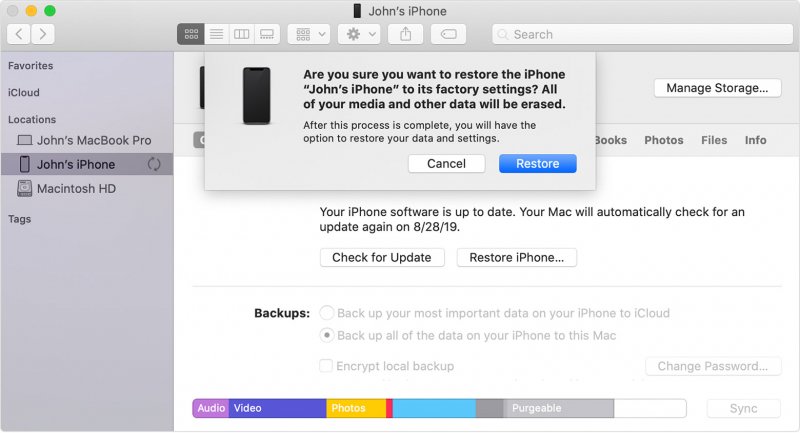
قبل المضي قدمًا والقيام ببعض خطوات استكشاف الأخطاء وإصلاحها على جهاز iPhone 6 الخاص بك ، يجب عليك التحقق مما إذا كانت المشكلة ليست مجرد عرض جهاز iPhone الخاص بك 6. مع هذا ، يجب عليك توصيل جهاز iPhone بجهاز الكمبيوتر الخاص بك أولاً باستخدام USB الخاص به. كابل. بمجرد أن يتعرف برنامج iTunes الخاص بك على جهاز iPhone الخاص بك ، فهذا يعني أن المشكلة تحدث مع عرض جهاز iPhone الخاص بك. لذلك ، يجب عليك أولاً التأكد من عمل نسخة احتياطية من البيانات الموجودة على جهاز iPhone 6 الخاص بك للتأكد من حفظها في حالة حدوث شيء ما لجهازك.
وبمجرد أن تتمكن من عمل نسخة احتياطية من جهاز iPhone الخاص بك ، يمكنك الآن المضي قدمًا والمضي قدمًا في خطوات تحرّي الخلل وإصلاحه التي تحتاج إلى القيام بها حتى تتمكن من الإصلاح عند لن يتم تشغيل iPhone 6.
ماذا تفعل إذا لم يتم تشغيل جهاز iPhone الخاص بك على الإطلاق؟ أفضل طريقة لكي تتمكن من الإصلاح عند عدم تشغيل جهاز iPhone 6 الخاص بك هي استخدام تطبيق تابع لجهة خارجية يمكنه إصلاح أي مشكلات تواجهها في iPhone. وعندما يتعلق الأمر بإصلاح المشكلات مع أي من أجهزة iPhone ، فهناك أداة واحدة يوصى بها كثيرًا من المستخدمين. وهذا هو استرداد نظام iOS من FoneDog.
استعادة نظام iOS
إصلاح مشكلات نظام iOS المختلفة مثل وضع الاسترداد ، ووضع DFU ، وتكرار الشاشة البيضاء عند البدء ، وما إلى ذلك.
قم بإصلاح جهاز iOS الخاص بك إلى الوضع الطبيعي من شعار Apple الأبيض ، الشاشة السوداء ، الشاشة الزرقاء ، الشاشة الحمراء.
فقط قم بإصلاح نظام iOS الخاص بك إلى الوضع الطبيعي ، ولا تفقد البيانات على الإطلاق.
إصلاح خطأ iTunes 3600 والخطأ 9 والخطأ 14 ورموز خطأ iPhone المختلفة
قم بإلغاء تجميد iPhone و iPad و iPod touch.
تحميل مجانا
تحميل مجانا

FoneDog iOS System Recovery هي أداة يمكنها إعادة جهاز iPhone 6 إلى حالته الطبيعية. هذا يعني أنه سيكون قادرًا على الإصلاح عندما لا يتم تشغيل iPhone 6 الخاص بك ببضع نقرات. وباستخدام FoneDog iOS System Recovery ، ستتمكن أيضًا من إصلاح بعض المشكلات الأخرى التي لديك مع جهاز iPhone 6 الخاص بك.
والآن ، لكي تتمكن من إصلاح جهاز iPhone 6 الخاص بك لن يتم تشغيله ، فإليك الخطوات التي تحتاج إلى القيام بها.
بعد أن تقوم بتنزيل FoneDog iOS System Recovery وتثبيته بنجاح على جهاز الكمبيوتر الخاص بك ، تابع وابدأ تشغيله لبدء استخدام البرنامج. بعد ذلك ، بمجرد وصولك إلى الصفحة الرئيسية ، امض قدمًا وقم بتوصيل جهاز iPhone 6 بجهاز الكمبيوتر الخاص بك باستخدام كابل USB الخاص به.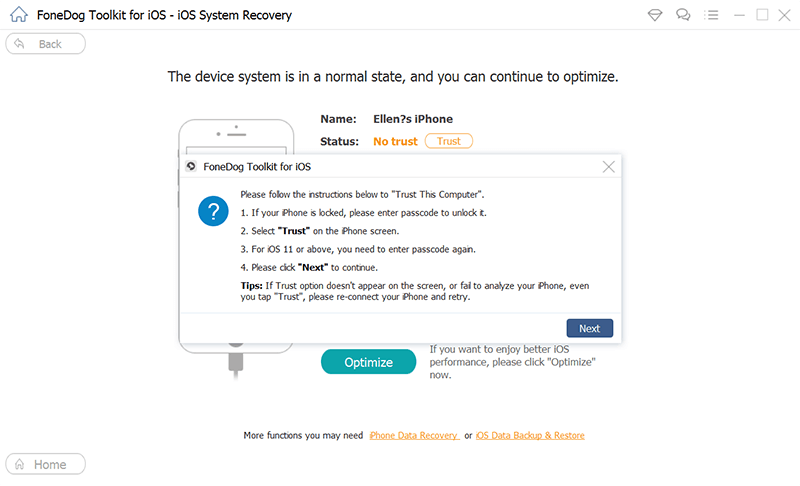
وبعد ذلك ، ستتمكن من رؤية الخيارات على شاشتك. انطلق وانقر على زر ابدأ.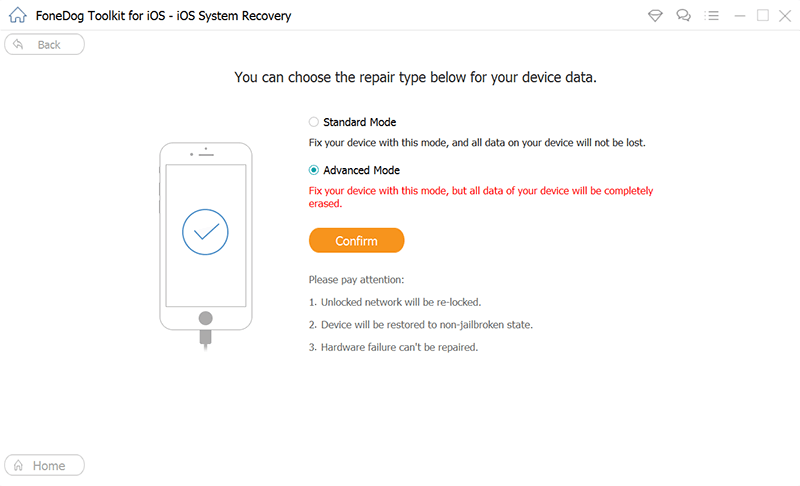
الآن ، لكي تتمكن من إصلاح جهاز iPhone 6 الذي لن يتم تشغيله ، سيطلب منك FoneDog iOS System Recovery بعد ذلك تنزيل البرنامج الثابت المتوافق مع جهازك. هذا أمر لا بد منه لإصلاح العيوب التي يعاني منها جهاز iPhone الخاص بك. سيعطيك البرنامج أيضًا أحدث إصدار من iOS يمكنك تنزيله.
لذلك ، من هنا ، كل ما عليك فعله هو النقر فوق الزر تنزيل للحصول على أحدث إصدار لجهاز iPhone 6 الخاص بك. ثم انتظر حتى يكتمل التنزيل. أيضًا ، في هذه الخطوة ، عليك التأكد من إدخال النوع والطراز الصحيحين لجهاز iPhone الخاص بك. بمجرد الانتهاء ، امض قدمًا وانقر على زر التالي.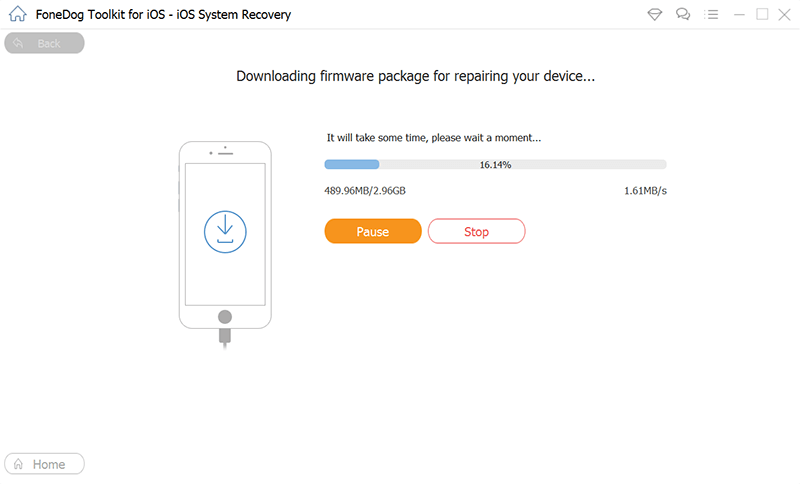
بعد الانتهاء من التنزيل بالكامل ، سيبدأ FoneDog iOS System Recovery في إصلاح جهاز iPhone 6 الخاص بك بمجرد حصولك بنجاح على إصدار iOS الذي يحتاجه جهاز iPhone 6. في هذا الجزء ، تأكد من عدم استخدام جهاز iPhone الخاص بك. بهذه الطريقة ، ستتمكن من منع جهاز iPhone 6 الخاص بك من أن يصبح خربًا بشكل دائم.
بعد ذلك ، سيعلمك البرنامج بمجرد اكتمال عملية إصلاح جهاز iPhone الخاص بك. ومع ذلك ، بمجرد اكتمال العملية ، لا يزال غير مسموح لك باستخدام جهاز iPhone 6. يجب عليك أولاً الانتظار حتى يتم إعادة تشغيل جهاز iPhone الخاص بك. وبمجرد إعادة تشغيله بنجاح ، يمكنك المضي قدمًا وفصل جهاز iPhone عن جهاز الكمبيوتر الخاص بك. بعد ذلك ، يمكنك الآن المضي قدمًا ومحاولة تشغيل جهاز iPhone 6 الخاص بك.
إذا كنت تريد معرفة بعض الخطوات الأساسية لتحرّي الخلل وإصلاحه التي يمكنك القيام بها عندما لا يتم تشغيل جهاز iPhone 6 ، فإليك بعض الحلول الأخرى التي يمكنك القيام بها على جهاز iPhone الخاص بك.
إذا كنت قد حاولت بالفعل شحن جهاز iPhone 6 وما زلت كذلك غير قادر على تشغيله، ثم انطلق وحاول إعادة تشغيله. لكي تتمكن من القيام بذلك ، ما عليك سوى الضغط مع الاستمرار على زر التشغيل لبضع ثوان. بهذه الطريقة ، ستتمكن من محاولة تشغيل جهاز iPhone الخاص بك.
هناك حالات يكون فيها السبب الحقيقي وراء عدم تمكنك من تشغيل جهاز iPhone 6 هو عدم وجود بطارية كافية للقيام بهذه الوظيفة. لذلك ، في هذه الحالة ، يمكنك المضي قدمًا ومحاولة توصيل جهاز iPhone 6 بشاحنه وشحنه لمدة 30 دقيقة تقريبًا. إذا لم يتم تشغيل جهاز iPhone 6 بعد توصيله بالشاحن ، فهناك أيضًا احتمال أن تكون المشكلة في الشاحن نفسه. لذلك ، يمكنك المضي قدمًا والاستفادة من شاحن آخر ومعرفة ما إذا كان سيعمل.
إذا كنت قد أسقطت جهاز iPhone 6 الخاص بك عن طريق الخطأ على أي حال ، فقد ترغب في التفكير في التحقق من مكونات أجهزته. إذا رأيت أي جزء تالف أو مكسور من جهاز iPhone 6 ، فقد يكون هذا هو سبب عدم تشغيله. وإذا كان هناك على أي حال ضرر مادي على جهاز iPhone 6 الخاص بك ، فعليك نقله إلى مركز الإصلاح لإصلاحه.
إذا لم ينجح الحل أعلاه بأي حال من الأحوال ، فإن الحل الآخر الذي يمكنك القيام به هو القيام بذلك إجراء إعادة تعيين الثابت والتي يمكن أن تكون وسيلة لتتمكن من مسح وإعادة ضبط ذاكرة iPhone الخاصة بك دون التأثير على أي من بياناتك الحالية. ولكي تقوم بإعادة ضبط جهاز iPhone 6 الخاص بك ، إليك دليل بسيط يمكنك القيام به.
شيء آخر يمكنك القيام به كحل هو استعادة جهاز iPhone 6 إلى إعدادات المصنع. ولكي تتمكن من القيام بذلك ، يمكنك الاستفادة من برنامج iTunes الخاص بك ثم اتباع الخطوات أدناه.
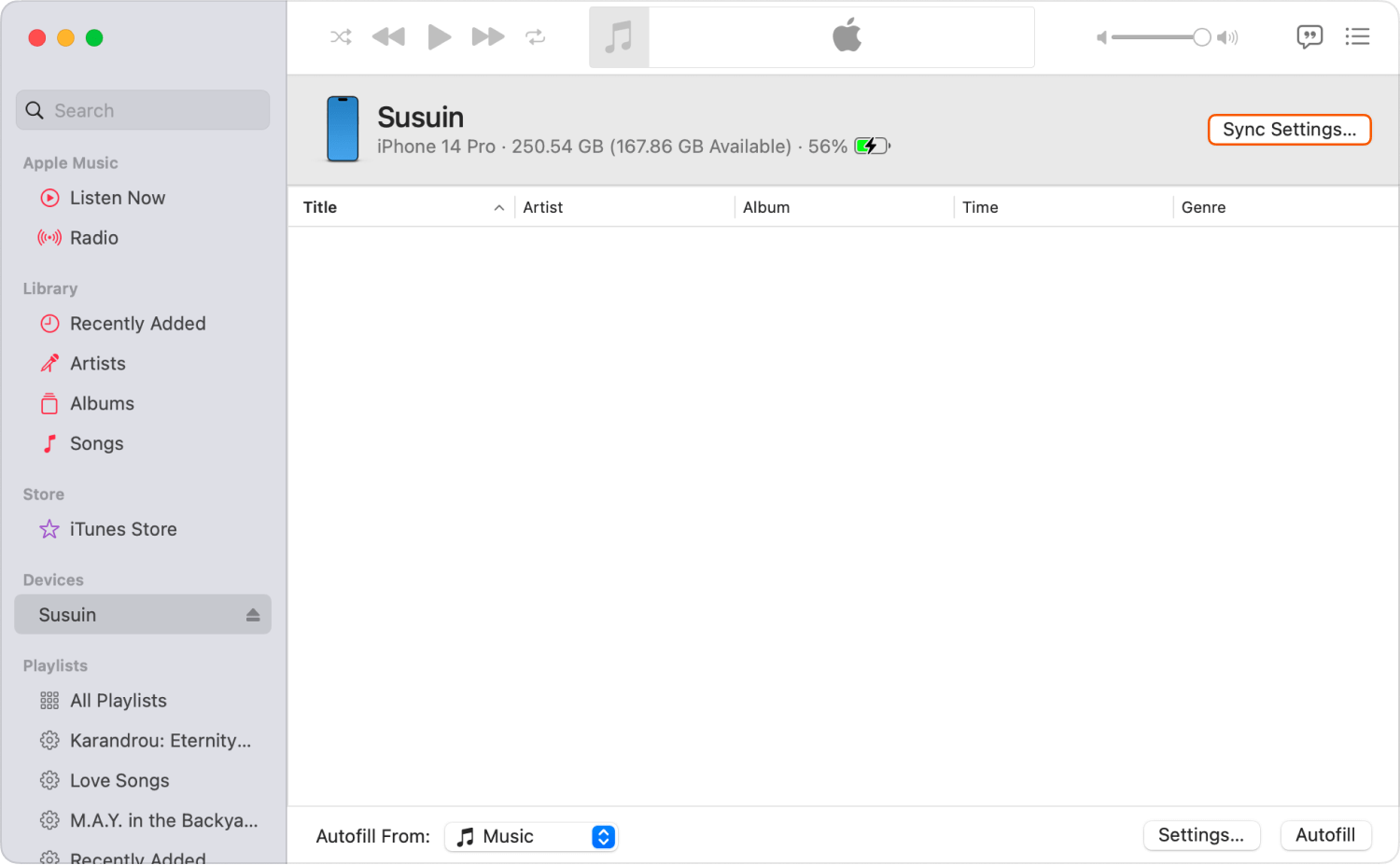
إذا لم يعمل أي شيء في الحلول الأساسية لاستكشاف الأخطاء وإصلاحها التي أظهرناها لك أعلاه على جهاز iPhone 6 الخاص بك ، فيمكنك المضي قدمًا والحصول على جهاز iPhone 6 الخاص بك. وضع DFU. سيؤدي القيام بذلك إلى إعادة تعيين جهاز iPhone الخاص بك إلى إعدادات المصنع الخاصة به باستخدام برنامج iTunes الخاص بك أيضًا. ومع ذلك ، يجب اعتبار هذه العملية كخيار أخير عندما لا يتم تشغيل جهاز iPhone 6 الخاص بك. ولكي تتمكن من القيام بذلك ، إليك دليل سريع يمكنك اتباعه.
كما نعلم جميعًا ، تمتلك Apple القدرة على إصلاح جهاز iPhone الخاص بك من خلال مساعدة Genius Bar في ملف متجر آبل. يمكنك القيام بذلك عن طريق إرسال مركز خدمة بريد. إصلاح أحد منتجات Apple يأتي بجودة عالية. ومع ذلك ، إذا كان لديك جهاز لا يحتوي على أي ضمان آخر ، فقد يتسبب الإصلاح في زيادة أعلى قليلاً من استخدام أداة إصلاح iOS من الجزء الثالث. لذلك ، قد ترغب في التفكير فيما إذا كان جهاز iPhone 6 الخاص بك لا يزال تحت الضمان أم لا. وفي حالة رغبتك في المضي قدمًا في هذا الحل ، يمكنك المضي قدمًا والانتقال ببساطة إلى موقع ويب Apple لإرسال بريد إلكتروني.
استعادة نظام iOS
إصلاح مشكلات نظام iOS المختلفة مثل وضع الاسترداد ، ووضع DFU ، وتكرار الشاشة البيضاء عند البدء ، وما إلى ذلك.
قم بإصلاح جهاز iOS الخاص بك إلى الوضع الطبيعي من شعار Apple الأبيض ، الشاشة السوداء ، الشاشة الزرقاء ، الشاشة الحمراء.
فقط قم بإصلاح نظام iOS الخاص بك إلى الوضع الطبيعي ، ولا تفقد البيانات على الإطلاق.
إصلاح خطأ iTunes 3600 والخطأ 9 والخطأ 14 ورموز خطأ iPhone المختلفة
قم بإلغاء تجميد iPhone و iPad و iPod touch.
تحميل مجانا
تحميل مجانا

الآن ، يبدو أن جهاز iPhone 6 الخاص بك يعمل مرة أخرى. لذلك ، في حالة حدوث هذا الموقف مرة أخرى في المستقبل ، يمكنك ببساطة الاعتماد على قراءة هذا المنشور والقيام بالحلول التي أظهرناها لك. ولكن ، إذا كنت ترغب في الاعتماد على أداة واحدة فقط يمكن أن تساعدك في الإصلاح عندما لا يتم تشغيل جهاز iPhone 6 الخاص بك ، فيمكنك المضي قدمًا وتنزيل FoneDog iOS System Recovery وتثبيته.
اترك تعليقا
تعليق
استعادة نظام iOS
.إصلاح مجموعة متنوعة من دائرة الرقابة الداخلية أخطاء النظام مرة أخرى إلى وضعها الطبيعي
تحميل مجانا تحميل مجانامقالات ساخنة
/
مثير للانتباهممل
/
بسيطصعبة
:شكرا لك! إليك اختياراتك
Excellent
:تقييم 4.6 / 5 (مرتكز على 76 التقييمات)